Mis à jour en mai 2024: Arrêtez de recevoir des messages d'erreur et ralentissez votre système avec notre outil d'optimisation. Obtenez-le maintenant à ce lien
- Téléchargez et installez l'outil de réparation ici.
- Laissez-le analyser votre ordinateur.
- L'outil va alors répare ton ordinateur.
Lorsque vous commencez à taper dans la barre d'adresse de Microsoft Edge (ou Omnibox), le navigateur affiche des suggestions (dans une liste déroulante) pour les recherches et les sites Web associés en envoyant les caractères que vous saisissez au moteur de recherche utilisé par la barre d'adresse.
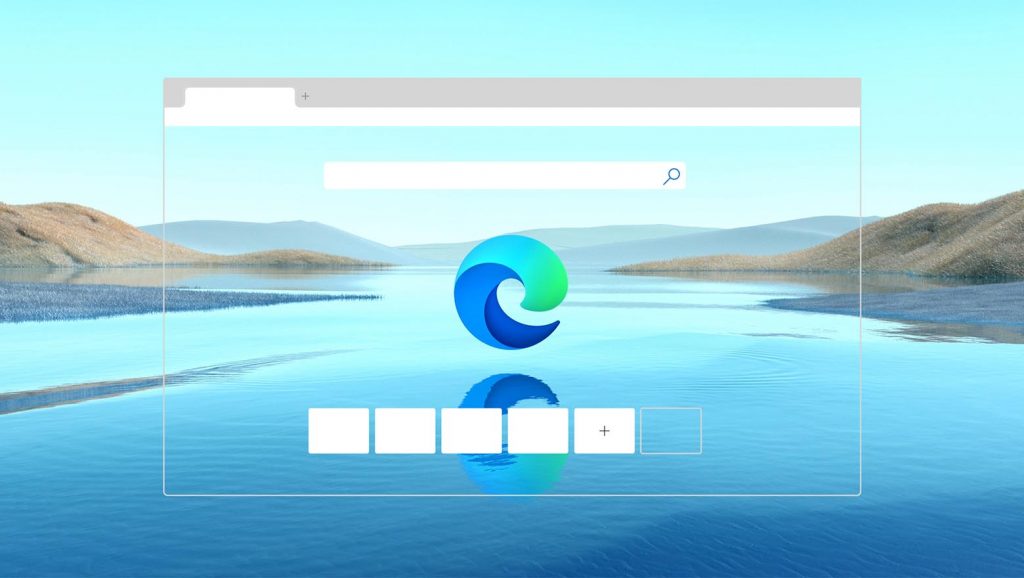
Le navigateur affiche également des suggestions pour vos sites Web préférés et l'historique de navigation dans la barre d'adresse.
Si vous êtes préoccupé par votre vie privée et que vous souhaitez également désactiver les suggestions de vos favoris et de votre historique, voici quelques bonnes nouvelles pour vous.
Les versions plus récentes de Microsoft Edge ont une préférence / indicateur masqué qui peut être activé pour ajouter une nouvelle option sur la page des paramètres de Microsoft Edge qui peut être désactivée pour désactiver complètement les suggestions dans la barre d'adresse.
Comment activer ou désactiver les suggestions de recherche dans Microsoft Edge

Suivez ces étapes pour désactiver les suggestions de recherche sur Microsoft Edge sous Windows 10:
- Ouvrez Microsoft Edge.
- Cliquez sur le bouton Paramètres et plus dans le coin supérieur droit (trois points).
- Cliquez sur Paramètres.
- Cliquez sur Confidentialité et services.
- Dans la section Services, cliquez sur l'option Barre d'adresse.
- Supprimez la recherche de programme et les suggestions de site à l'aide de mon clavier à bascule.
Une fois ces étapes terminées, lorsque vous saisissez des caractères dans la barre d'adresse, arrêtez d'envoyer des informations au moteur de recherche par défaut pour afficher une liste de suggestions de recherche. Cependant, vous verrez toujours l'historique et les suggestions préférées.
Activer ou désactiver les suggestions de recherche dans la barre d'adresses Microsoft Edge pour l'utilisateur actuel
- Ouvrez Microsoft Edge.
- Cliquez / appuyez sur le bouton Paramètres et plus (Alt + X) (3 points) et cliquez / appuyez sur Paramètres.
- Cliquez / appuyez sur Confidentialité et sécurité sur le côté gauche et activez ou désactivez (paramètre par défaut) Recherchez et suggérez des sites Web pendant que je tape ce que vous voulez sous Confidentialité sur le côté droit.
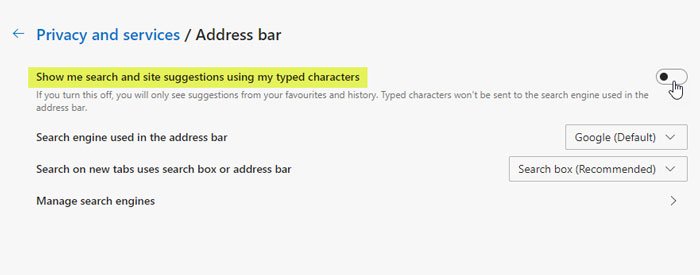
Conclusion
De là, vous pouvez également changer le moteur de recherche dans Edge navigateur. Par défaut, il est défini sur Bing, mais vous pouvez le remplacer par n'importe quel autre moteur de recherche, y compris Google ou Duck Duck Go. Pour plus d'informations, consultez notre article sur la modification du moteur de recherche par défaut pour Microsoft Edge.
C'est tout ce qu'on peut en dire. Lorsque vous entrez des requêtes de recherche dans la barre d'adresse, vous ne voyez plus la liste des suggestions pour votre moteur de recherche par défaut. Cependant, vous verrez toujours des suggestions de votre historique de recherche et de vos favoris.
N'oubliez pas que le nouveau Edge basé sur Chrome est multiplateforme. Il est disponible pour les appareils Windows 7, 8, 10, MacOS, iOS et Android. Si vous ne l'avez pas encore utilisé, lisez notre article sur l'installation de Microsoft Edge.
Conseil d'expert Cet outil de réparation analyse les référentiels et remplace les fichiers corrompus ou manquants si aucune de ces méthodes n'a fonctionné. Cela fonctionne bien dans la plupart des cas où le problème est dû à la corruption du système. Cet outil optimisera également votre système pour maximiser les performances. Il peut être téléchargé par En cliquant ici

CCNA, développeur Web, dépanneur PC
Je suis un passionné d'informatique et un professionnel de l'informatique. J'ai des années d'expérience derrière moi dans la programmation informatique, le dépannage et la réparation de matériel. Je me spécialise dans le développement Web et la conception de bases de données. J'ai également une certification CCNA pour la conception et le dépannage de réseaux.
